PPT-全图型PPT快速制作之封面修饰篇图文教程发布时间:2021年11月08日 08:00
虎课网为您提供字体设计版块下的PPT-全图型PPT快速制作之封面修饰篇图文教程,本篇教程使用软件为PPT(Office365),难度等级为初级练习,下面开始学习这节课的内容吧!
本课教程的目的是掌握快速制作PPT全图型封面的方法,掌握给页面修饰的方法,喜欢的一起来学习吧。
那我们开始今天的教程吧。
1.PPT修饰元素使用场合,简约风:线条和色块等。党政风:红旗、党徽和天安门等。科技风:光效、线条和金属效应等。可爱风:云朵、卡通元素和手绘元素等。中国风:水墨、剪纸和祥云等。
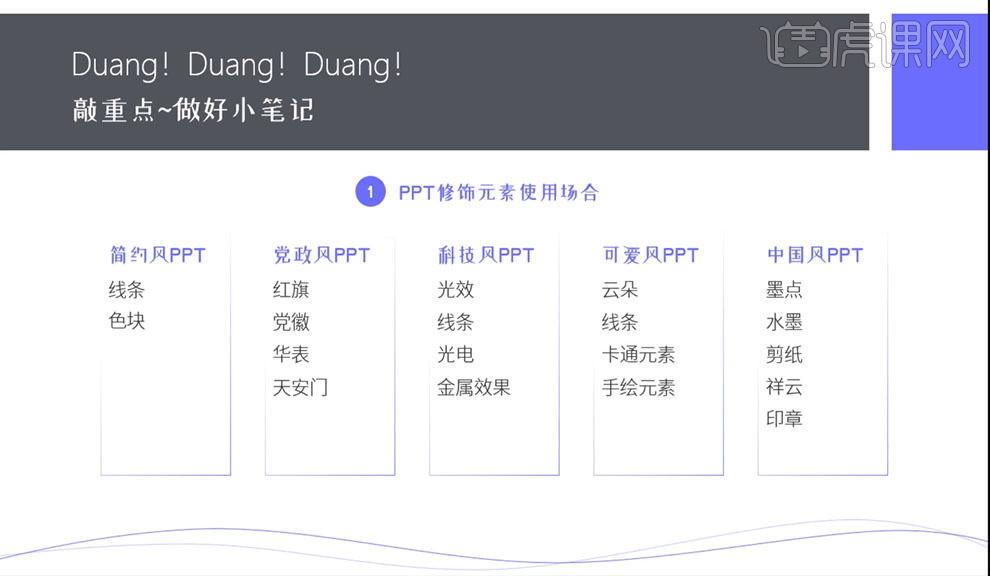
2.标题可以添加【色块】吸引观众,把文本居中,【右键】,选择【设置格式形式】,纯色填充,点击【取色器】吸取图片的颜色,再文本颜色改为白色。

3.有关人物介绍的页面,可以添加【色块】在人物图片底层,把人物凸显出来。

4.这个封面看起来比较空旷的,可以选择添加【色彩元素】以及【色块元素】,还可以使用渐变【色块】。

5.添加【线框】可以将注意力集中,也可添加直线,比如表格,效果有区分度。

6.提取文本,【插入】图片,【裁剪】纵横比为16:9,按住【Ctrl+Shift】将图片放大,置于底层。
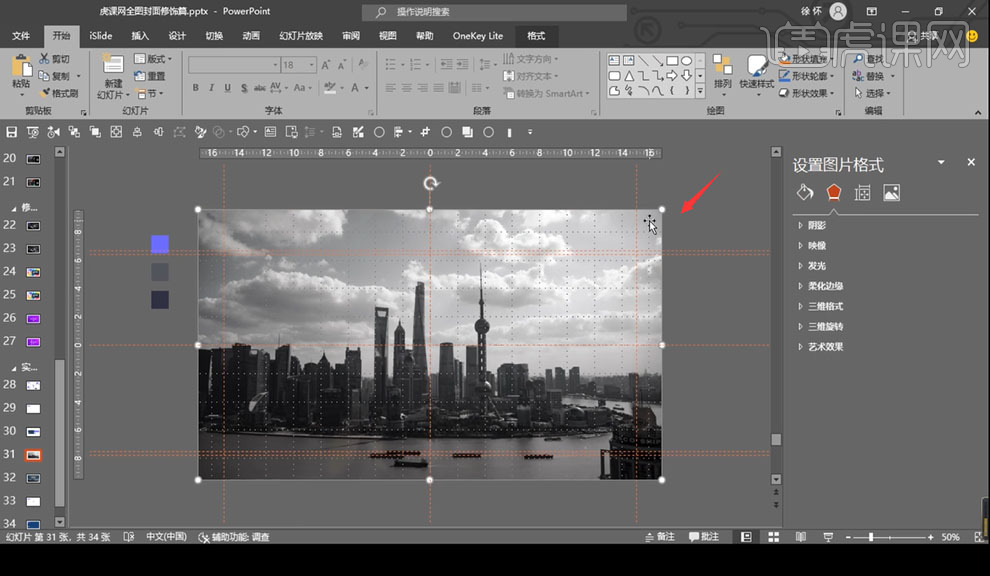
7.选择【形状】插入矩形,覆盖页面,提取颜色,选择【设置形状格式】,选择【渐变光圈】,两端颜色,上面、下面一段透明度分别为0%和100%,角度为90°。

8.选中文本,选择【格式】,打开选择窗格,将文本移到上层,标题字体为【微软简】,颜色为金色。
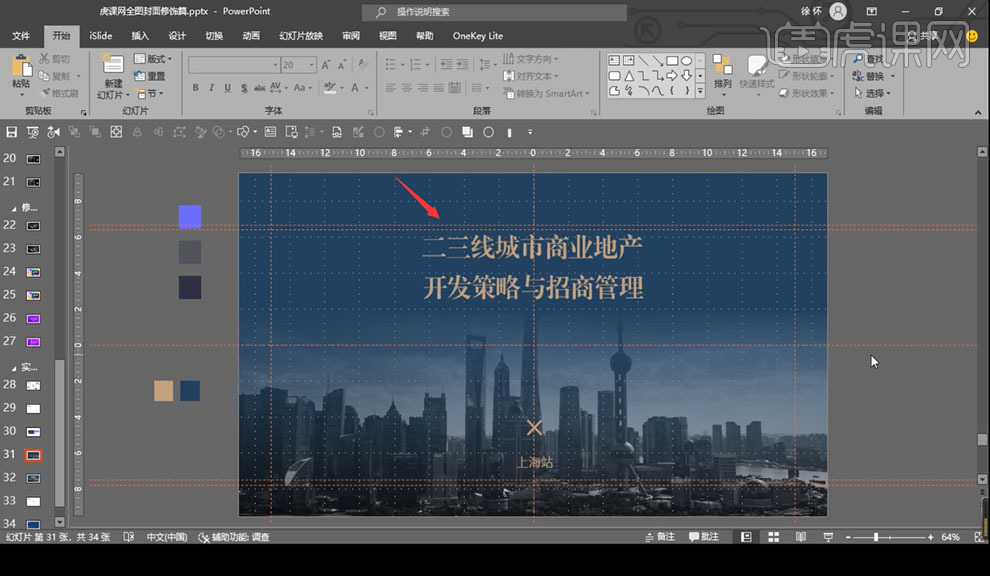
9.选择【形状】,插入矩形框住标题,再更改【形状格式】,无填充,实线,同样的颜色,宽度为5磅,再把文本水平、垂直居中。
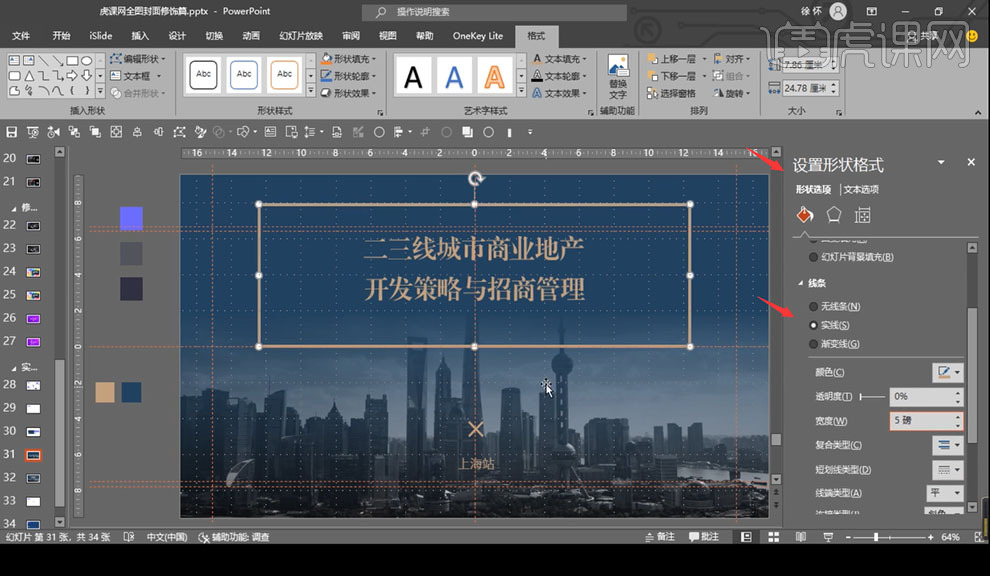
10.最终效果如图示。

以上就是PPT-全图型PPT快速制作之封面修饰篇图文教程的全部内容了,你也可以点击下方的视频教程链接查看本节课的视频教程内容,虎课网每天可以免费学一课,千万不要错过哦!













